如何在 WordPress 中使用我們的表格創建廣告 [更新]
已發表: 2018-08-27希望直接向您的讚助商銷售廣告,但不確定如何開始? 您可以通過在您的網站上創建“與我們一起做廣告”表單來開始銷售直接廣告,並鼓勵潛在的業務合作夥伴填寫該表單。
在本文中,我們將向您展示在您的網站上創建“與我們一起做廣告”表單的最佳方式。
以下是幫助瀏覽本教程的目錄:
- 在 WordPress 中與我們一起創建廣告表單
- 創建僅限贊助商的電子郵件列表
- 與我們一起配置您的廣告表單設置
- 配置表單的通知
- 自定義表單的確認
- 將您的表單添加到您的網站
為什麼要銷售直銷廣告?
在我們開始在您的網站上創建“與我們一起做廣告”表單之前,有必要花點時間了解一下為什麼銷售直接廣告是在線賺錢的最佳方式之一。
- 保留全部廣告收入,而不與任何第三方廣告網絡共享。
- 保持對廣告定價的完全控制。
- 與您網站的潛在讚助商溝通,甚至增加贊助商的電子郵件列表。
- 協商價格。 例如,您可以為長期贊助提供獨家折扣。
- 以及更多…
為什麼要使用我們的表格創建廣告?
在您開始直接向贊助商銷售廣告之前,您需要在您的網站上創建“與我們一起做廣告”表單。 您可以在廣告頁面上發布表單,也可以使用智能條件邏輯在聯繫頁面上創建多用途表單。
使用我們的廣告表格的一些好處是:
- 為潛在讚助商提供一種簡單的方式來查詢購買廣告。
- 將您的列表細分為僅贊助商列表,並與他們建立持久的聯繫。
- 協商價格並討論網站貨幣化的新可能性。
擁有廣告頁面的好處
雖然您可以通過聯繫頁面上的典型聯繫表格與讚助商進行交流,但擁有專用的廣告頁面可為您帶來許多好處。
使用廣告頁面,您可以向潛在讚助商展示有關您的受眾的流量詳細信息和人口統計信息。 通過這種方式,您可以向他們展示您的網站是否適合他們的需求,並讓他們了解通過在您的網站上投放廣告可以期待什麼。
如果需要,您可以在您的網站上顯示不同廣告位的定價,並就他們應該在表單中要求什麼樣的信息向他們提供提示。
現在,讓我們來看看如何創建“與我們一起做廣告”表單。
如何使用我們的表格創建廣告
按照這些分步說明輕鬆地在您的網站上製作與我們合作的廣告。
第 1 步:在 WordPress 中使用我們的表單創建廣告
您需要做的第一件事是安裝並激活 WPForms 插件。 有關更多詳細信息,請參閱有關如何在 WordPress 中安裝插件的分步指南。
您可以從一個簡單的聯繫表單模板開始。 如需此步驟的幫助,請查看有關如何創建簡單聯繫表單的教程。
您的簡單聯繫表單將包含Name 、 Email和Comment 或 Message表單字段。
您可以通過將其他表單域從左側面板拖動到右側面板來向表單添加其他表單域。 您還可以通過單擊字段來自定義字段。
例如,使用“與我們一起做廣告”表格,您可能希望從您的潛在讚助商那裡獲得以下詳細信息。
- 姓名
- 電子郵件
- 網站
- 選擇廣告位
- 每月預算(嘗試數字範圍滑塊)
- 註釋
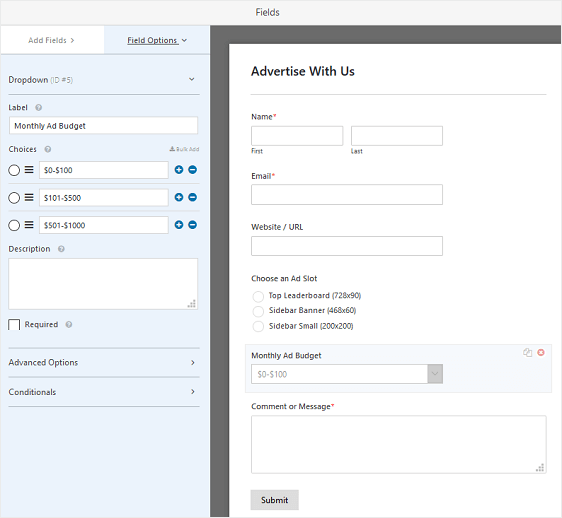
此表單將從潛在讚助商那裡獲得足夠的信息,以便您決定是否繼續出售廣告空間。
點擊保存。
第 2 步:創建僅限贊助商的電子郵件列表
您想與讚助商建立長久的關係嗎? 您可以通過在表單中添加一個複選框來構建僅限贊助商的電子郵件列表,這樣他們就可以通過選中該框輕鬆訂閱您的列表,而無需再次提交詳細信息。
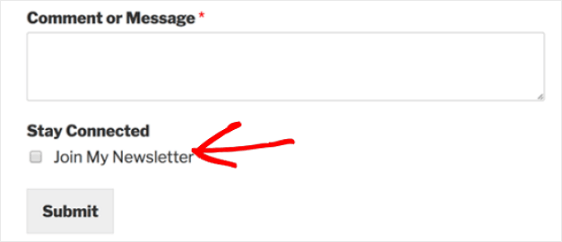
有關如何執行此操作的分步指南,請查看有關如何向表單添加註冊複選框的教程。
第 3 步:使用我們的表單設置配置您的廣告
首先,轉到“設置” »“常規” 。
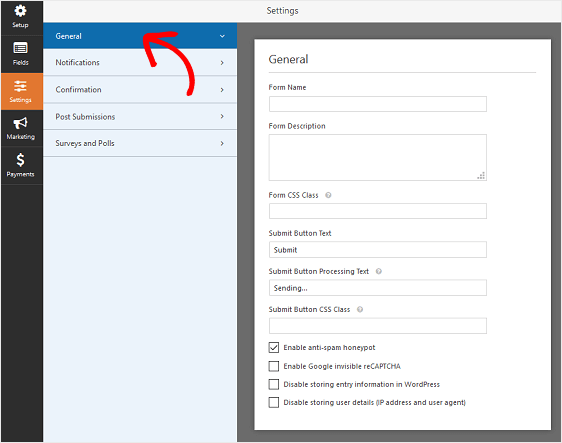
您可以在此處配置以下內容:
- 表單名稱— 如果您願意,可以在此處更改表單的名稱。
- 表格說明 — 為您的表格提供說明。
- 提交按鈕文本 —自定義提交按鈕上的副本。
- 垃圾郵件預防 —使用反垃圾郵件功能、hCaptcha 或 Google reCAPTCHA 阻止聯繫形式的垃圾郵件。 所有新表單都會自動啟用反垃圾郵件複選框。
- AJAX 表單 —無需重新加載頁面即可啟用 AJAX 設置。
- GDPR 增強功能 —您可以禁用條目信息和用戶詳細信息(例如 IP 地址和用戶代理)的存儲,以符合 GDPR 要求。 查看我們的分步說明,了解如何將 GDPR 協議字段添加到您的簡單聯繫表單中。
點擊保存。
第 4 步:配置表單的通知
每當在您的網站上提交表單時,通知都是發送電子郵件的好方法。

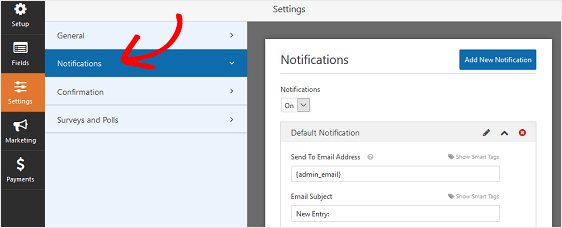
除非您禁用此功能,否則每當有人在您的網站上提交表單時,您都會收到有關提交的通知。
如果您使用智能標籤,您還可以在讚助商提交表單時向他們發送通知。 這讓他們知道您收到了它,並將很快與他們聯繫。 它還向贊助商保證他們的表格已經正確完成。
如需這一步的幫助,請查看我們關於如何在 WordPress 中設置表單通知的文檔。
如果您有興趣發送多個通知,請查看本指南以在 WordPress 中創建多個通知。
除此之外,如果您希望在您的電子郵件中保持品牌一致,您可以查看有關向電子郵件模板添加自定義標題的指南。
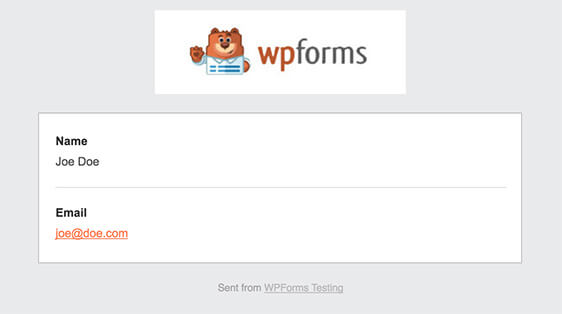
第 5 步:自定義表單的確認
表單確認是網站訪問者訂閱您的電子郵件列表後顯示給他們的消息。 他們讓人們知道他們的表格已被處理,並為您提供機會讓他們知道下一步是什麼。
WPForms 有 3 種確認類型可供選擇:
- 信息。 這是 WPForms 中的默認確認類型。 當贊助商提交表格時,會出現一條簡單的消息確認,讓他們知道他們的表格已被處理。 在此處查看一些有助於提高客戶滿意度的成功信息。
- 顯示頁面。 這種確認類型會將網站訪問者帶到您網站上的特定網頁,感謝他們提交表單。 如需幫助,請查看我們關於將客戶重定向到感謝頁面的教程。 此外,請務必查看我們關於創建有效的感謝頁面以提高客戶忠誠度的文章。
- 轉到 URL(重定向)。 當您想要將站點訪問者發送到不同的網站時使用此選項。
讓我們看看如何在 WPForms 中設置簡單的表單確認,以便您可以自定義站點訪問者在您的站點上提交表單時將看到的消息。
首先,單擊“設置”下“表單編輯器”中的“確認”選項卡。
接下來,選擇您要創建的確認類型。 對於此示例,我們將選擇Message 。
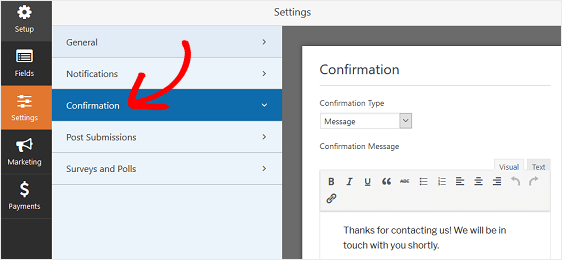
然後,根據自己的喜好自定義確認消息,並在完成後單擊“保存” 。
有關其他確認類型的幫助,請參閱有關設置表單確認的文檔。
現在您已準備好將聯繫表單添加到您的網站。
第 6 步:將您的表單添加到您的網站
創建“與我們一起做廣告”表單後,您需要將其添加到您的 WordPress 網站。
WPForms 允許您將表單添加到您網站上的許多位置,包括您的博客文章、頁面,甚至側邊欄小部件。
讓我們來看看最常見的帖子/頁面嵌入選項。
首先,在 WordPress 中創建一個新頁面或帖子,或轉到現有頁面的更新設置。 之後,單擊第一個塊(頁面標題下方的空白區域),然後單擊“添加 WPForms”圖標。
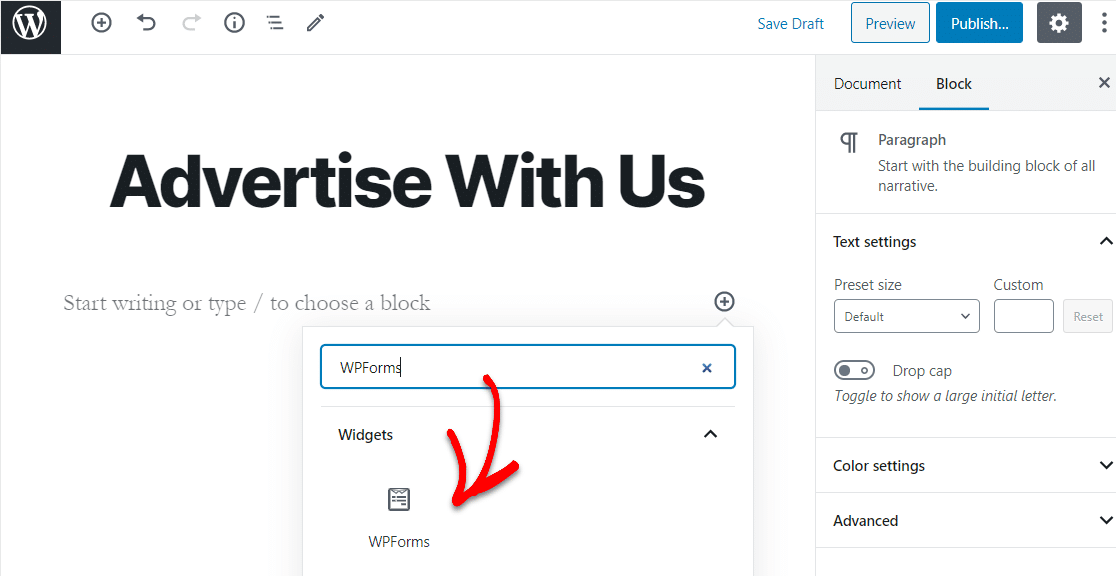
方便的 WPForms 小部件將出現在您的塊內。 單擊 WPForms 下拉菜單,然後選擇您剛剛創建並要插入到頁面中的表單。
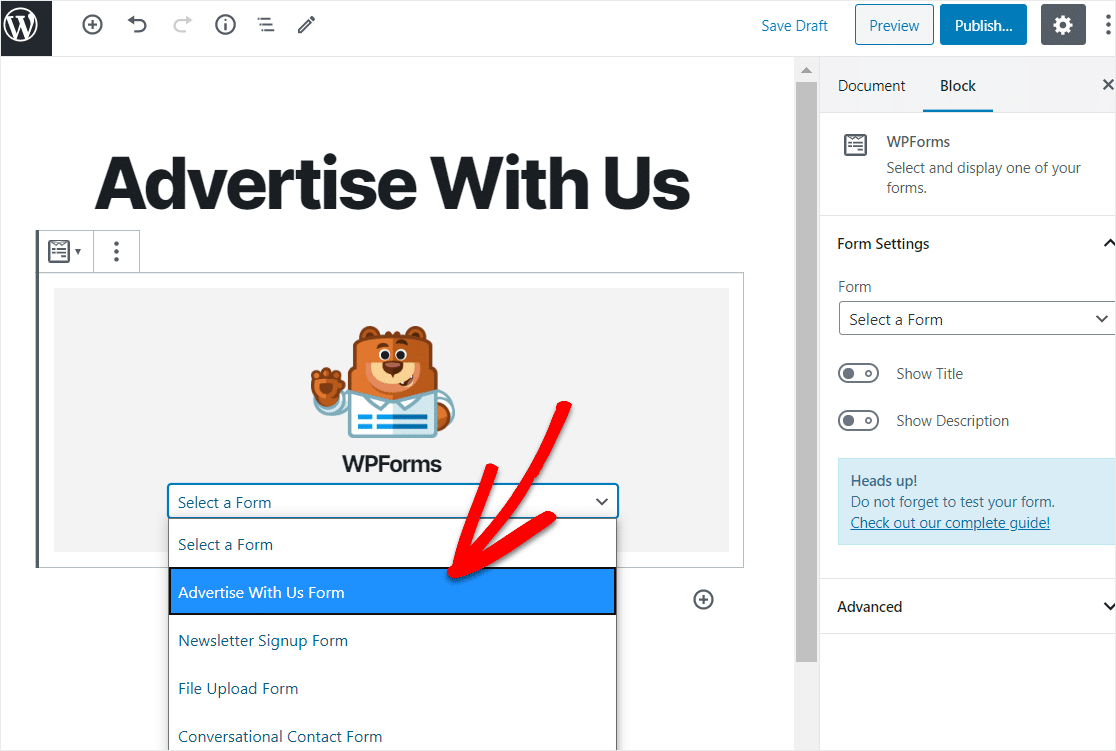
現在,單擊預覽,您將看到您的 WordPress 表單,因為它將出現在您的網站上。 如果您對 WordPress 表單的外觀感到滿意,請繼續並單擊“發布” ,您的表單將在 Internet 上發布。
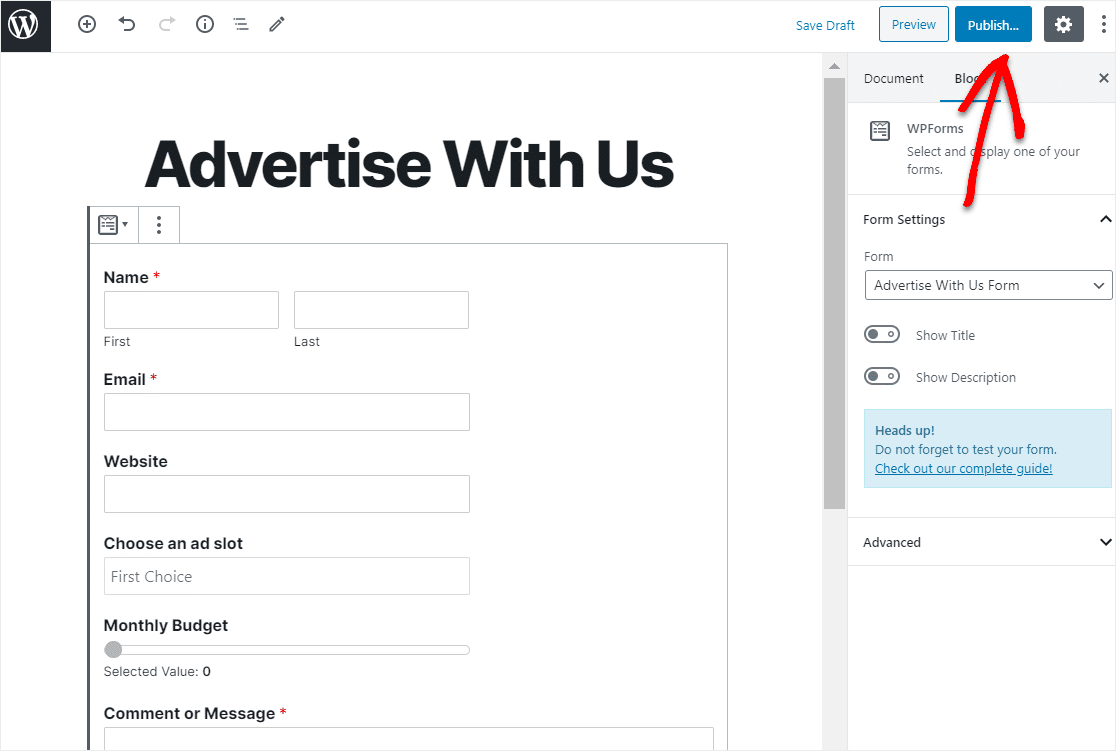
查看您發布的頁面,準確了解它在您網站上的外觀!
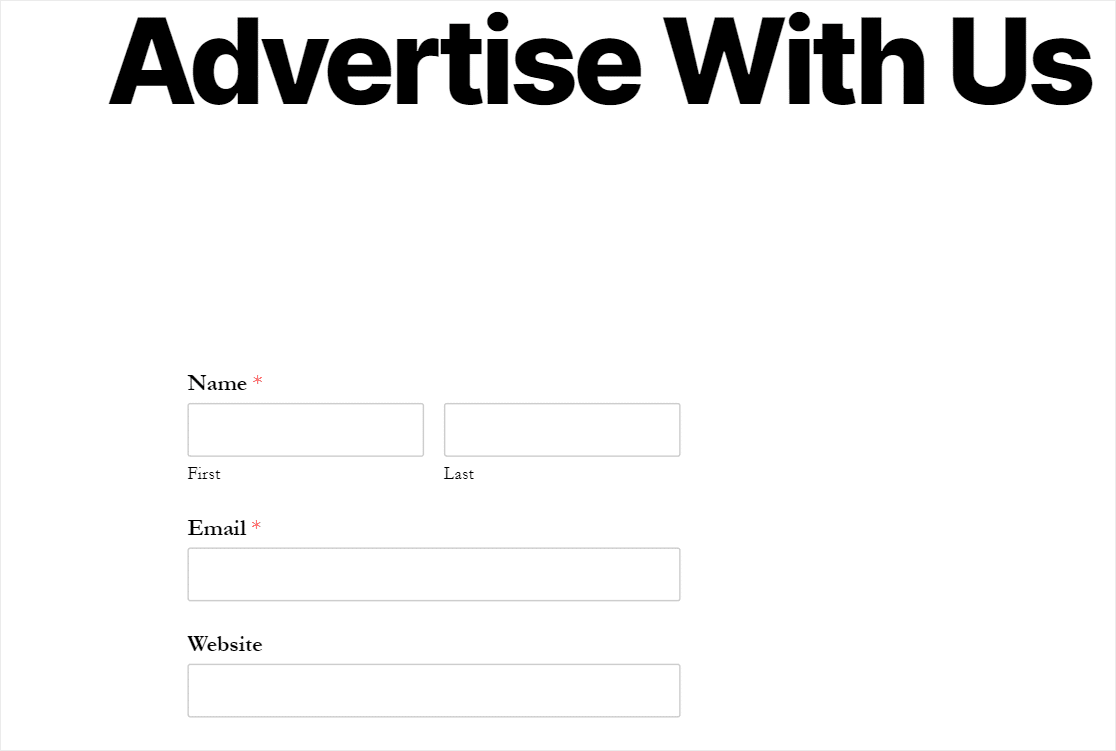
要在提交表單條目後通過我們查看您的 WordPress 廣告,請查看此表單條目完整指南。
綜上所述
你有它! 您現在知道如何在您的 WordPress 網站上創建“與我們一起做廣告”表單。
如果您正在尋找更多通過網站獲利的方法,請查看如何在您的網站上銷售數字產品。
你還在等什麼? 立即開始使用最強大的 WordPress 表單插件。
不要忘記,如果您喜歡這篇文章,請在 Facebook 和 Twitter 上關注我們。
